¿Por qué cambiar la clave de usuario en Windows 10? - Actualizado
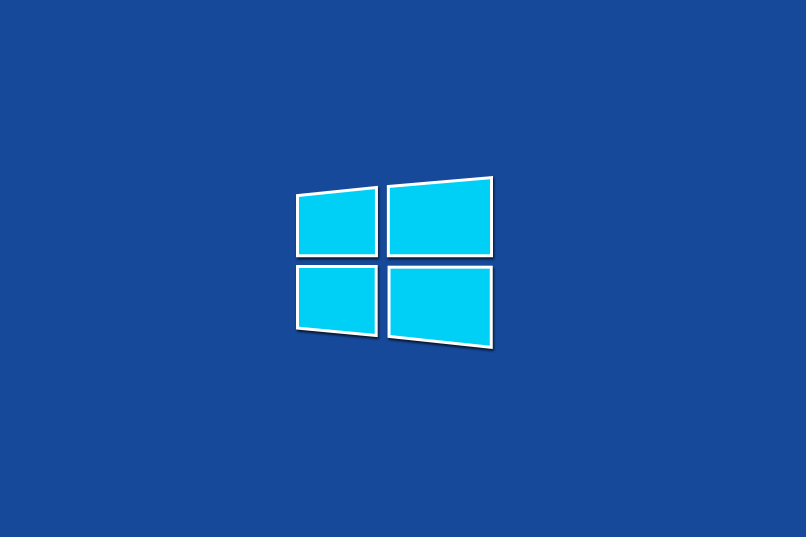
Desde que se lanzó la primera versión del sistema operativo Windows, este fue un rotundo éxito. Ahora actualmente, se han lanzado varias versiones las cuales se fueron superando así mismas. Se podría decir que el Windows 10 es el mejor sistema para computadoras que existe actualmente, y aunque ya se lanzó el Windows 11 este puede correr bien solamente en computadoras con mucha capacidad. Por eso es que no todo el mundo lo ha instalado en su PC.
Una de la problemáticas más comunes de las personas con Windows 10 es el cambio de contraseñas, muchas veces se les olvida su contraseña de acceso y no encuentra la forma de acceder al usuario. En este artículo veras como cambiar tu contraseña olvidada y como quitar la contraseña en Windows 10.

¿Se puede cambiar de usuario en Windows 10?
En caso de que tu computadora la use otra persona más y exista un usuario extra, tú podrás cambiar de usuario en Windows. Si tú eres el usuario administrador no podrás cambiar la contraseña desde un usuario normal, pero lo que si podrías hacer es crear otro usuario y mover tus archivos hacia esa nueva cuenta. Esta es una posible opción a tomar en caso de que no recuerdes tu contraseña y no te sepas las preguntas de seguridad.
¿Cómo puedo cambiar la contraseña olvidada en Windows 10?
Cuando la contraseña es olvidada debes llevar a cabo algunos pasos para poder recuperar la cuenta. Primero enciende la computadora, estando en el inicio presiona el botón que dice “Olvide la contraseña” para que se pueda abrir la ventana de recuperación. En la ventana de “recuperar tu cuenta” deberás agregar el correo electrónico que tenías registrado en Microsoft, y también colocar algunos caracteres que se encuentran abajo.
Después de eso tendrás que confirmar que eres tú probando con una clave que recibirás en tu correo o con una aplicación para inicio de sesión. Puedes escoger la que más prefieras, después tendrás que pulsar en “enviar código” y desde otro dispositivo accederás tu PC. Una vez que tengas el código solo colócalo en la PC y coloca una contraseña nueva.
Ahora bien, este método es válido solo con una versión de Windows actualizada, por eso debes actualizar tu PC a la última versión de Windows 10. Es recomendable que mientras no te haya pasado este tipo de situación, clones el disco duro, de esta forma no perderás tus archivos aunque olvides la contraseña de tu usuario en Windows.

¿Puedo ocupar el CMD para cambiar la contraseña?
El CDM se puede utilizar como medio para cambiar la contraseña de una cuenta de usuario en Windows 10. Para hacerlo debes abrir los comandos CMD de línea y permitirle el accedo de administrador, para ubicar el CDM solo debes colocar en la barra de búsqueda del menú de inicio de Windows la abreviación “CDM”.
Cuando tengas abierto el programa introduce el comando “net user”, este comando te mostrara los nombres de los usuarios que están registrados en la computadora.
Ahora coloca el nombre de usuario de la cuenta a la que le deseas cambiar la contraseña y coloca junto con el nombre el comando “net user” y la contraseña nueva. Este comando sería más o menos así “net user david softzone”. Este es de los métodos más sencillos que existen para cambiar la contraseña de Windows.
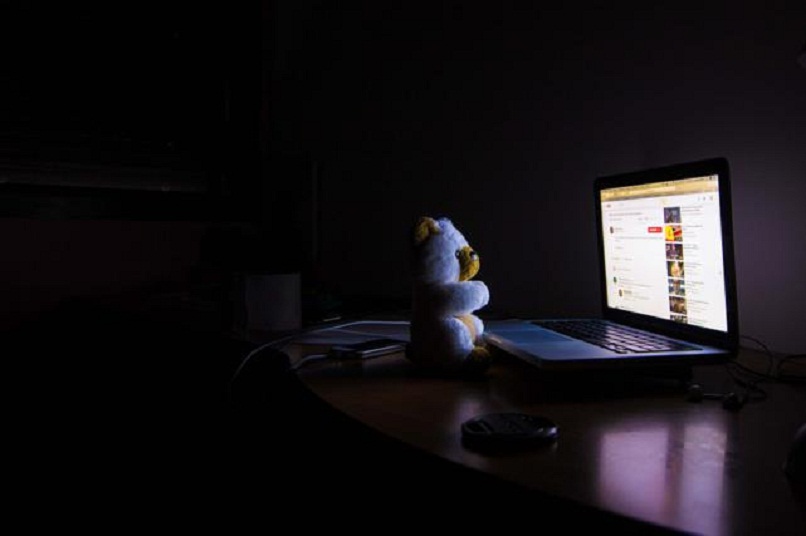
¿Cómo quitar la contraseña en Windows 10?
Una vez que logres iniciar tu cuenta de usuario sería bueno quitarle la contraseña para que no tengas que volver a vivir este tipo de situación. Para ello, abre el programa de configuración y dirígete al apartado de “cuentas”, ahora haz clic en “Opciones de inicio de sesión” y finalmente presiona en “Cambiar”. A continuación, veras ciertas casillas en blanco, en dos de ellas coloca tu contraseña actual y en donde te dice que coloques una contraseña nueva déjalo en blanco.
Haciendo esto, el usuario quedara sin contraseña y no correrás el riesgo de perder el acceso a la cuenta solo porque olvidaste la contraseña. En caso de que tengas una versión de Windows 10 que no te permite la opción “olvide mi contraseña” tendrás buscar más información en la página oficial de soporte técnico de Microsoft.